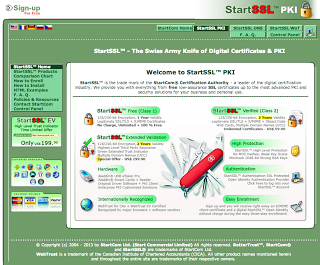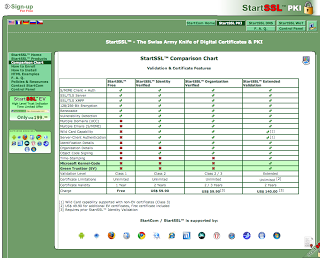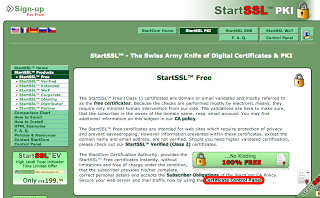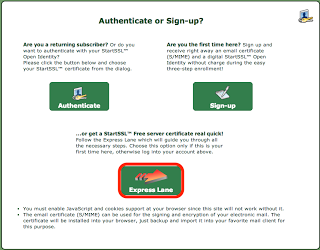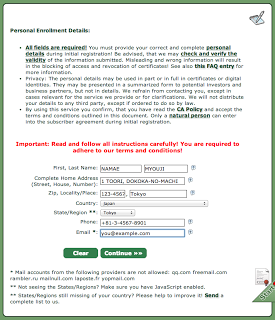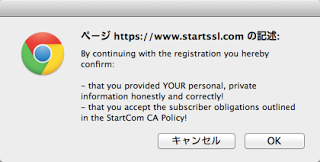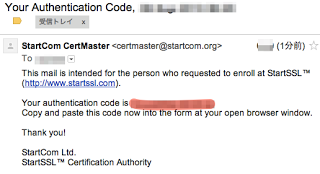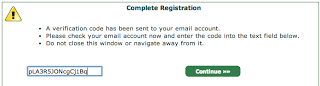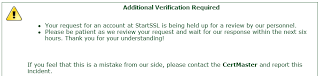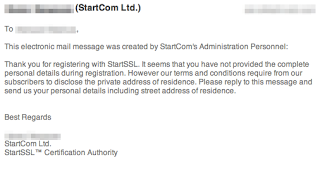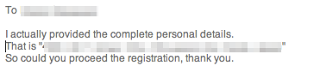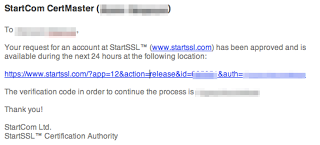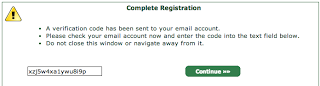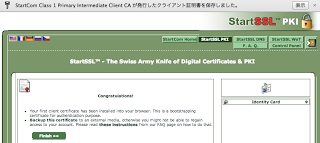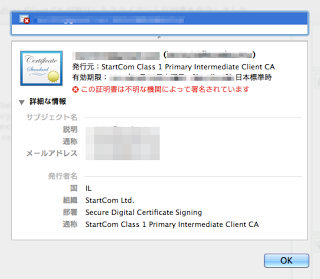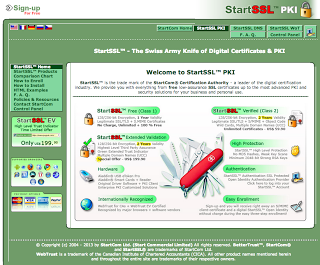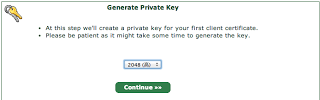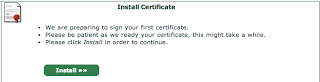StartSSLなら大概のブラウザに信用してもらえる。
そう思った私は、いてもたってもいられなくなり、すぐに電車に飛び乗った。
のではなく、次のページヘ急いだ。
次の表をみると無料で取得できるのは、Level1のみ。マルチドメインには対応していないので、そこは注意!
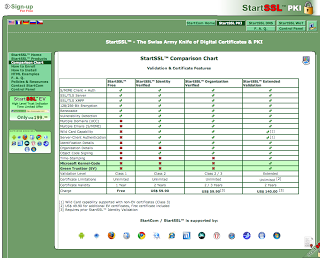 |
| Comparison Chart |
さて、では、もうそろそろ、やっとこさ、次のページから作成に入りましょう。
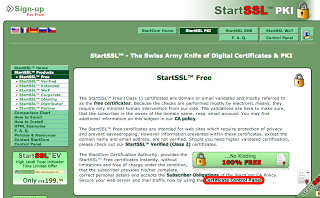 |
| StartSSL™ Free |
赤枠部分をクリックして、Express Laneへ GO!!
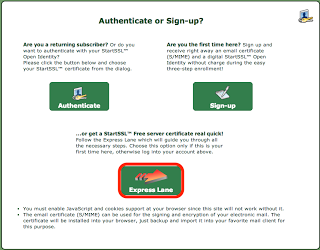 |
| Authenticate or Sign-up? |
すると、まずは、個人情報の入力ページとなる。
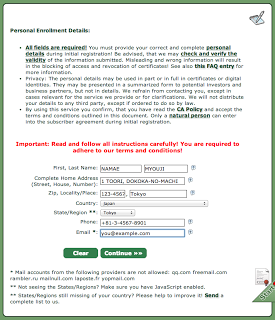 |
| Personal Enrollment Details |
Continueをクリックすると、確認画面が現れるので、OK!
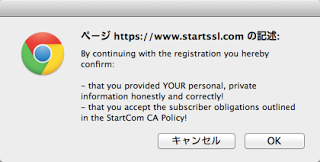 |
| confirm |
すると、メールが届くので、Autherntication Codeをコピー!
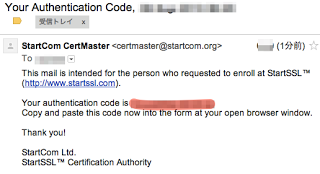 |
| Your Authentication Code |
そんでもって、ペースト!
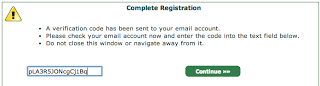 |
| Complete Registration |
&、Continue!
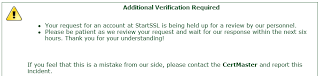 |
| Additional Verification Required |
さて、待ってると、何やら想定外のメールが。
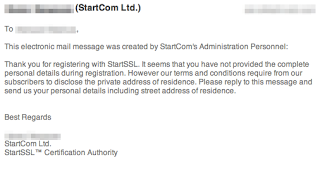 |
| ほんとに? |
しょうがないので、適当な英語で返信。
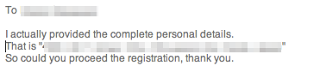 |
| ほんまに! |
すると、やっとこさ認められたみたいで、メールが届く。
(ちなみに、2回ほどここまでの作業を行ったが、2回目はすんなり通った。
既に入力されている情報と同じだったからか?)
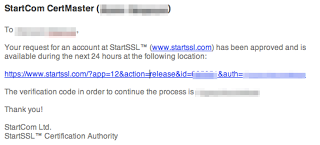 |
| ほんまやったんかいな |
メール内のアドレスを開いて、確認用のコードを入力!
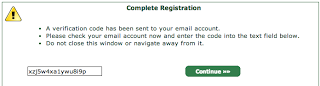 |
| Complete Registration |
秘密鍵の長さを選択。とりあえず2048で良いでしょ。
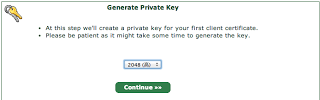 |
| Generate Private Key |
長い。手順が長い。もう嫌だ〜。Install !!
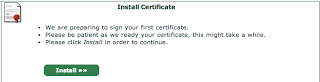 |
| Install Certificate |
やっとここでログインに使う証明書がダウンロードされ、自動的に適用される。
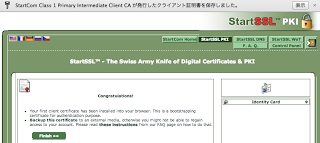 |
| クライアント証明書のインストール |
証明書を表示。イヒヒヒヒヒ
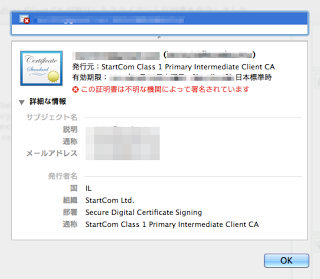 |
| クライアント証明書 |
忘れないうちにバックアップしておきたい。
なぜならこれがないと、ログイン出来ないから。
(ちなみに私は、MacBook Airが壊れて証明書が復旧できなかったのは内緒。)